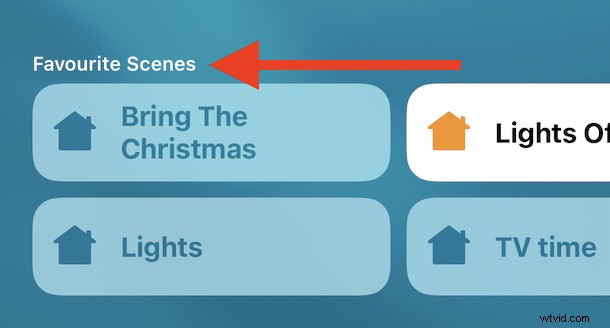
Che tu stia semplicemente immergendoti nella domotica con HomeKit o stia collezionando accessori da anni, senza dubbio stai già scoprendo che non è divertente dover andare a caccia dei tuoi accessori preferiti o più utilizzati nell'app Home . Per fortuna sembra che anche Apple lo sappia perché c'è un modo pratico per aggiungere accessori specifici o persino intere scene a un elenco di preferiti nell'app Home su iPhone e iPad.
Contrassegnando accessori o scene specifici come preferiti non solo li elevi al di sopra del resto della tua configurazione, ma li metti anche al loro posto speciale all'interno dell'app Home. Li renderà più facili che mai da trovare e la facilità d'uso è importante se le nostre case intelligenti funzioneranno per noi piuttosto che contro di noi.
Impostazione di un accessorio o di una scena HomeKit come preferito in Home per iOS/iPadOS
Ottieni il tuo iPhone o iPad configurato con HomeKit per iniziare:
- Apri l'app Home su iPhone o iPad
- Tocca la scheda "Stanze" nella parte inferiore dello schermo.

- Scorri le tue stanze per trovare quella in cui si trova l'accessorio o la scena.
- Tocca e tieni premuta l'accessorio o la scena che desideri impostare come preferita.
- Attiva "Includi nei preferiti" in posizione "Attiva".
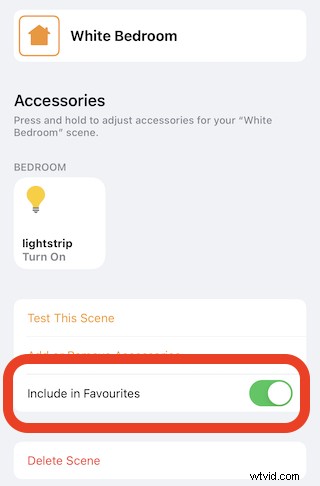
- Per rimuovere un accessorio o una scena, sposta invece la stessa impostazione sulla posizione "Off".
Ora vedrai quegli accessori e scene nelle sezioni Preferiti quando apri per la prima volta l'app Home sul tuo iPhone. Li vedrai anche nel Centro di controllo.
L'app Home non è solo il posto dove trovare luci, ventilatori e altri accessori. Qui puoi trovare anche le impostazioni per il tuo HomePod.
La stessa app Home - e tutti gli accessori configurati al suo interno - possono essere utilizzati anche sul tuo iPad o iPhone grazie alla magia se iCloud è registrato con lo stesso ID Apple, quindi se usi più dispositivi sei buon inizio.
Hai dei preferiti aggiunti all'app Home? Cosa ne pensi di HomeKit? Condividi i tuoi pensieri nei commenti.
